Urang hirup dina jaman téknologi dimana komputer nempatan rohangan anu lega pikeun ngarengsekeun tugas sadidinten atanapi bahkan hiburan, sadayana parantos nyambung pisan sareng dunya digital, tapi, komputer atanapi komputer masih peryogi sababaraha setting manual nalika diberesihan lambat faktor kinerja.
Ngalangkungan tulisan ieu, pamiarsa anu dipikacinta, kami bakal balayar babarengan diajar 10 léngkah gancang sareng saderhana anu bakal ningkatkeun kinerja komputer Windows anjeun.
10 Tip Pondok pikeun Ngagancangkeun Windows
Upami anjeun milari ningkatkeun kinerja komputer Windows 10 anjeun, anu kedah anjeun lakukeun nyaéta nuturkeun léngkah ieu:
1. Pariksa program ngamimitian Windows
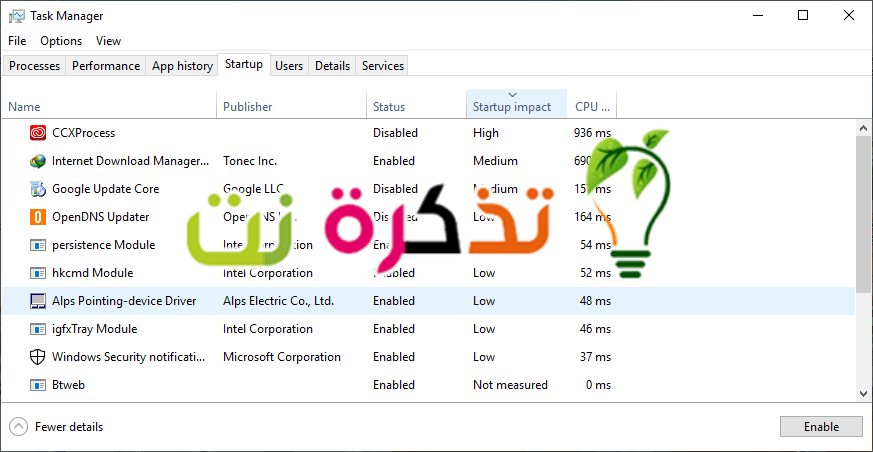
Nalika komputer lambat dina ngamimitian, masalah umum nyaéta seueur teuing program ngamimitian. Pikeun ngalereskeun ieu dina Windows 10, pencét tombol Windows, teras ketik sareng pilih (tugas ManajerÉta mangrupikeun manajer tugas.
Nalika task manager dibuka (tugas Manajer), pencét dina tab.NgamimitianAnu hartosna ngamimitian. Di dieu, anjeun bakal ningali sadaya program anu badé dijalankeun nalika Windows ngamimitian. Tingali kana kolom di belah katuhu na judulna Pangaruh Ngamimitian. Periksa naon waé anu dipeunteun ngagaduhan pangaruh anu saé ”luhur"atanapi rata-rata"sedeng”Putuskeun naon anu anjeun pikir penting pikeun anjeun sareng gunakeun nalika anjeun ngamimitian komputer.
salaku conto ? Naha anjeun leres-leres kedah ngamimitian nyeupan Nalika anjeun lebet kana PC anjeun, upami sadayana anu anjeun lakukeun dina PC éta maénkeun, jawaban na tiasa Leres.
Upami éta komputer pikeun sababaraha tujuan, jawaban na pasti bakal. ”Henteu. Sareng anjeun henteu hoyong mareuman hal anu penting pikeun tugas, sanaos éta ngagaduhan pangaruh lami "luhur, tapi anjeun kedah ningali deui kana sagala hal.
Sakali anjeun mutuskeun naon anu kedah dipareuman, pilih hiji-hiji ku mouse anjeun teras pencét "nganonaktipkeunPikeun nganonaktipkeunana di pojok katuhu handap.
2. Saluyukeun setelan restart komputer anjeun
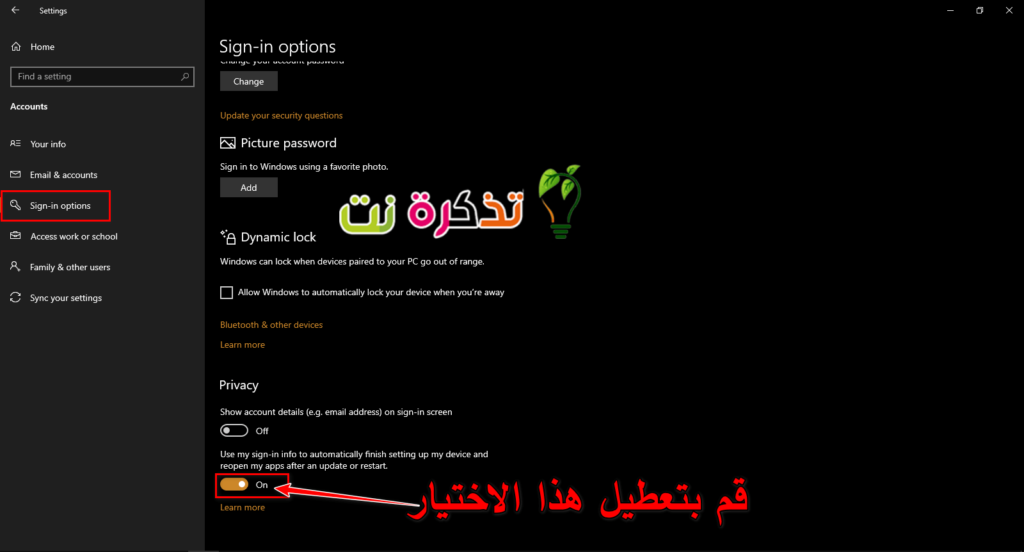
Nalika komputer anjeun otomatis hurung kusabab sistem atanapi pembaruan parangkat lunak, sacara standar, Windows 10 nyobian dibuka deui naon waé anu kabuka dina desktop sateuacan dipareuman. Éta fitur anu saé, tapi ogé tiasa mangaruhan kinerja, tapi gampang dipareuman.
Buka aplikasi Setélan (Pencét "ngamimitian atawa MimitianTeras pilih Gir setélan) di kénca handapeun menu Start. di jero aplikasi setélan atawa Setélan, pilih rekening atawa rekeningna > teras Pilihan Asup-Asup atawa Pilihan login. teras ti jero kalaluasaan atawa Privasi , Pareuman slaider dilabélan atawa Geser Dingaranan "Anggo Info Pendaftaran Abdi Kanggo Otomatis Bérés Nyiapkeun Alat Abdi Sareng Muka Deui Aplikasi Kuring Saatos Pembaruan Atanapi Pareuman Hurungkeun DeuiÉta hartosna nganggo inpormasi login kuring pikeun bérés nyetél alat kuring sacara otomatis sareng muka deui aplikasi kuring saatos aya pembaruan atanapi restart.
3. Kumaha Ngaleungitkeun Bloatware sareng Aplikasi kaleuleuwihan
Éta tempatna aplikasi ngamimitian ngan ukur satengah masalah. Éta ngandung sababaraha program sareng sababaraha utilitas anu ngalir di tukang bahkan nalika aplikasi henteu jalan. Sareng tangtosna anjeun henteu hoyong mareumanana sacara manual kumargi anjeun henteu sadar kana naon anu dilakukeun program ieu. Cara anu langkung saé nyaéta offload aplikasi anu anjeun pernah atanapi jarang anggo, kalebet aplikasi sareng software bloatware anu sateuacanna dipasang dina komputer anjeun.
Pencét katuhu dina aplikasi naon waé toko Windows 10 Henteu perlu dina Start Menu teras pilih "uninstall atawa uninstall. Ieu ogé cocog pikeun aplikasi desktop biasa, tapi kami tetep nyarankeun cara ngagunakeun metode Control Panel lami kanggo ngaleungitkeun aplikasi éta.
4. Pariksa Spasi Storage
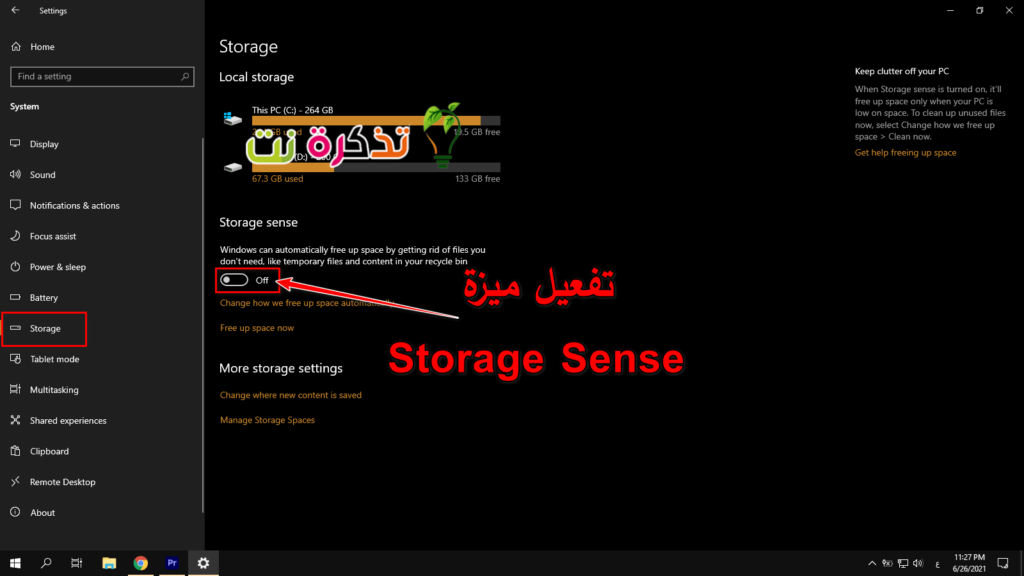
Windows 10 nyayogikeun inpormasi internal pikeun ningali sareng ngatur panyimpenan komputer anjeun. Kieu kumaha mendakanana, muka aplikasi setélan atawa Setélan deui teras pilih sistim atawa sistem> panyimpenan atawa Panyimpenan. Bagéan ieu nunjukkeun ringkesan panggunaan panyimpenan sistem primér anjeun, kalebet sabaraha aplikasi rohangan anu dianggo, ogé file ageung, folder, file samentawis, sareng sajabina. Biasana, panyimpenan panyimpenan kedahna ngagaduhan batang biru nunjukkeun kumaha caketna pinuh. Nalika palang janten beureum, anjeun ngagaduhan masalah sareng kedah mimitian miceun file kana drive anu sanés (atanapi ngahapus).
Ngagunakeun fitur ieu tiasa ngabantosan anjeun terang naon anu anjeun hoyong pupus (atanapi unmount), tapi aya sababaraha hal anu anjeun henteu kedah caket. Mimiti, sanaos anjeun ningali seueur di "bagian"Aplikasi & fiturEntong cabut uninstall salah sahiji program na Microsoft Visual C++ disebarkeun deui. Éta sigana kaleungitan, tapi program anu béda dumasar kana vérsi anu sanés.
Ogé, upami anjeun ningali naon waé dina "nu lain', folder naon waé anu aya namina. kedah ditingalkeun AMD atawa Nvidia atawa Intel nyalira. Anjeun ogé henteu kedah ngadeukeutan bagian Sistem & Bagian ditangtayungan.
aturan umum : Sacara umum, upami anjeun henteu terang naon anu dilakukeun, tong dicabut atanapi hapus dugi ka anjeun terang naon fungsina sareng kagunaanana.
Dina bagian ieu, anjeun ogé tiasa ngaktipkeun fitur anu disebat Panyimpenan Rasa , anu sacara otomatis mupus file samentawis sareng file anu teu dihoyongkeun sanésna henteu diperyogikeun deui.
5. Saluyukeun tingkat rencana sareng kakuatan
Sacara standar, Windows 10 nganggo rencana kakuatan saimbang "saimbang"Éta tiasa ngahalangan kadang-kadang. Rencana saimbang ngajaga kecepatan CPU (CPU) anjeun gaduh éta low nalika henteu dianggo, sareng éta nempatkeun komponén-komponén utama kana modeu hemat listrikna salami paménta murah.
Anjeun tiasa ngarobih sareng ningkatkeun hal ku muka Panel Kontrol (klik "ngamimitian atawa Mimitian"Sareng ngetik"Panél kontrol atawa Déwan kontrol"), Sareng pilih"kakuatan Options atawa Pilihan Kakuatan. Dina panel salajengna, pencét dina "Tembongkeun Rencana Tambahan atawa Tembongkeun rencana tambahanTeras pilih pilihanPerformance tinggi atawa kinerja tinggi".
6. Pareuman OneDrive
Upami anjeun henteu nganggo OneDrive Ieu mangrupikeun cara anu gampang pikeun ngirangan panggunaan sumberdaya sistem anu teu perlu. Hal panggampangna anjeun tiasa ngalakukeun nyaéta mareuman OneDrive Dina tab Ngamimitian atawa ngamimitian dijero tugas Manajer atawa Manajemén Tugas - Upami anjeunna aya. Anjeun tiasa ogé muka Mimitian ménu atawa Mimitian , sareng dina bagian "O', pencét-katuhu OneDrive sareng pilih "uninstall atawa uninstall. Ieu bakal dipiceun OneDrive tina komputer anjeun, tapi sadaya file anjeun bakal tetep aya dina situs OneDrive.com.
Wijaksana pikeun nyalin file OneDrive anjeun ka partisi panyimpenan komputer anu sanés sateuacan ngalakukeun éta.
7. Pareuman apdet tukang
Aya hal anu tiasa anjeun lakukeun pikeun ngeureunkeun update Windows Éta Windows Update sareng fitur unduhan latar tukang anu sanés dina Windows. Upami ditingalkeun, prosés ieu tiasa ngahasilkeun laju internét laun Kitu ogé kinerja alatna. Atur Wi-Fi bumi atanapi sambungan anjeun Ethernet Kabel sakumaha diukur tina:
setélan > Jaringan & Internét > Wifi atawa setélan > Jaringan & Internét> Ethernet.
Ieu henteu ngaunduh pembaruan utama Windows 10 nalika nyambung kana jaringan Wi-Fi - sahenteuna pikeun waktos anu pondok. Antukna pamutahiran bakal maksakeun, tapi setélan ieu ngabantosan paling seueur waktos. Éta ogé nyegah sababaraha aplikasi tina ngajalankeun tés ping dina sérver, anu tiasa ngabantosan ngirangan kinerja prosés latar.
8. Gancangkeun ménu sareng animasi
Sapertos vérsi sistem operasi anu sanés, Windows 10 nganggo épék visual anu tiasa ngirangan kinerja. Elemen ieu sapertos animasi, transparansi jandela, épék bayangan, jsb.
Tingali pikeun pagelaranPerformancedina taskbar, teras pilihSaluyukeun Penampilan sareng Kinerja WindowsÉta ngaluyukeun penampilan sareng kinerja Windows.
Sacara standar, Windows 10 nyobian milih setélan anu pangsaéna pikeun PC anjeun, tapi anjeun ogé tiasa milih "Saluyukeun Kanggo Kinerja PangsaénaPikeun ngaluyukeun sareng kéngingkeun performa anu pangsaéna, ketokngalamarpikeun aplikasi. Pilihan anu sanésna nyaéta ngotéktak daptar sacara manual sareng milih pilihan anu anjeun teu hoyong anggo.
Parobihan ieu sigana moal ngalakukeun seueur dina pertengahan sareng alat tungtung anu langkung luhur, tapi alat anggaran sareng RAM terbatas sareng CPU anu langkung lemah tiasa ngamangpaatkeun éta.
9. Pulih tina kalambatan dadakan
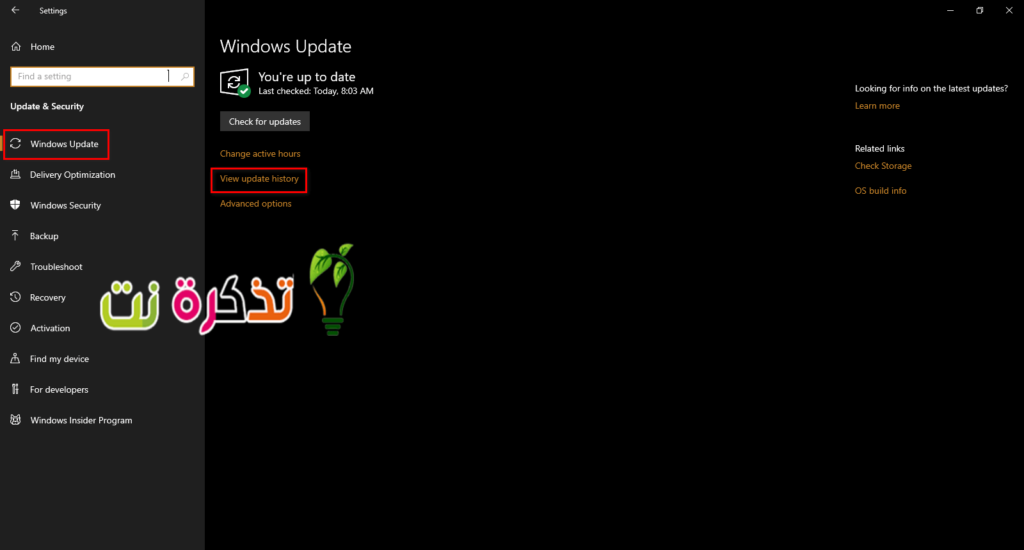
Upami komputer ujug-ujug kalem, aya dua alesan anu kedah ditingali langsung. Mimiti, dibuka setélan atawa Setélan> teras Ngamutahirkeun & Kaamanan atawa Ngamutahirkeun sareng kaamanan> Teras pencét dina Tingali Sejarah Pembaruan Pikeun ningali riwayat pembaruan. Naha aya pembaruan anu dipasang dina waktos komputer anjeun mimiti ngirangan? Upami kitu, milarian online ku nomer KB pembaruan (aya dina tanda kurung dina tungtung unggal judul pembaruan), sareng tingali naha aya anu ngangluh dina situs berita komputer, forum, atanapi tulisan Reddit.
Upami sajumlah ageung jalma ngagaduhan masalah ti saprak pembaruan éta, anjeun panginten kedah uninstall atanapi ngantosan Microsoft ngirimkeun fix - ieu tiasa lami.
Anjeun tiasa resep: Kumaha cara uninstall Windows 10 update
Teras, ngajalankeun scan malware standar, teras ngajalankeun scan offline sareng Windows bek Pikeun mastikeun sadayana henteu kunanaon.
10. Tips Hard Disk
Tip terakhir ieu henteu mangaruhan komputer nganggo hard drive (saliwatan, upami anjeun teu gaduh hard drive jinisna SSD Sajauh ieu, kami nyarankeun pisan pikeun kéngingkeun hiji), tapi nasihat anu saé pikeun anu gaduh hard drive.
Slewing drive tiasa ngalaksanakeun pangropéa tambahan tina waktos ka waktos. Ieu trik lami anu saé anu kedah diémutan ku pangguna PC.
Mimiti, anggo utiliti na Defragment na Pungsi Drives. Milarian dina taskbar sareng éta bakal muncul. Pilih drive anu anjeun badé urus, teras pilih tombol "ngaoptimalkeunPikeun ningkatkeun. Anjeun tiasa ogé ngaktipkeun optimalisasi otomatis. Windows defragments sareng ngaoptimalkeun drive anjeun sacara otomatis, tapi mangrupakeun ide anu saé pikeun parios sareng ngajalankeunana sacara manual upami komputer anjeun laun.
Satuluyna utiliti beberesih disk mangrupikeun alat pembersih disk - deui, milari "piringan cleanupPikeun ngabersihan disk tina taskbar atanapi tina kotak search dina menu Start. Pilih drive anu anjeun badé bersihkeun sareng jalankeun.
Aya ogé ciri Siap , anu ngagunakeun disk drive USB salaku mémori samentawis. Nanging, kami henteu yakin yén ieu bakal seueur ningkatkeun kinerja.
Tip ieu ngan ukur bagian leutik tina naon anu tiasa anjeun laksanakeun. Aya ideu anu saé anu sanés kalebet ningali sareng maca Halaman ieu Pareuman indéks milarian sareng perbarui supir komponén.
Pertimbangkeun ningkatkeun komputer
Upami léngkah-léngkah ieu henteu nunjukkeun paningkatan kinerja anu cekap, panginten janten waktos pikeun ngomean komputer anjeun. Ogé nekenkeun yén pindah kana SSD atanapi drive M.2 ngahasilkeun pamutahiran anu nyata, bari masang langkung seueur RAM (Ram) Upami komputer anjeun gaduh 8GB RAM atanapi kirang ogé mangrupakeun ide anu saé.
Kami arepkeun artikel ieu ngabantosan pikeun terang 10 léngkah gancang pikeun ningkatkeun kinerja Windows 10 PC anjeun.
Bagikeun ka kami pendapat anjeun ngeunaan metode naon waé anu ngabantosan anjeun ningkatkeun kagancangan sareng kinerja alat,
Upami anjeun ngagaduhan padika salain ti metode anu disebatkeun, punten mamatahan ka kami pikeun supados urang tiasa ngalebetkeun éta sareng metode anu sateuacanna.









